win11时间 星期几 win11系统如何设置时间显示星期几
更新时间:2025-04-12 12:04:19作者:yang
Win11系统是微软最新推出的操作系统,它不仅在外观和功能上进行了全面升级,还增加了一些实用的功能,其中设置时间显示星期几就是其中之一。在Win11系统中,用户可以轻松地在任务栏上设置时间显示星期几,这样不仅可以更方便地查看日期,还能更加清晰地了解当天是星期几,方便安排自己的生活和工作。通过简单的设置,让时间更加智能化,让用户的操作体验更加顺畅。Win11系统的这一功能,无疑会给用户带来更加便利和舒适的使用体验。
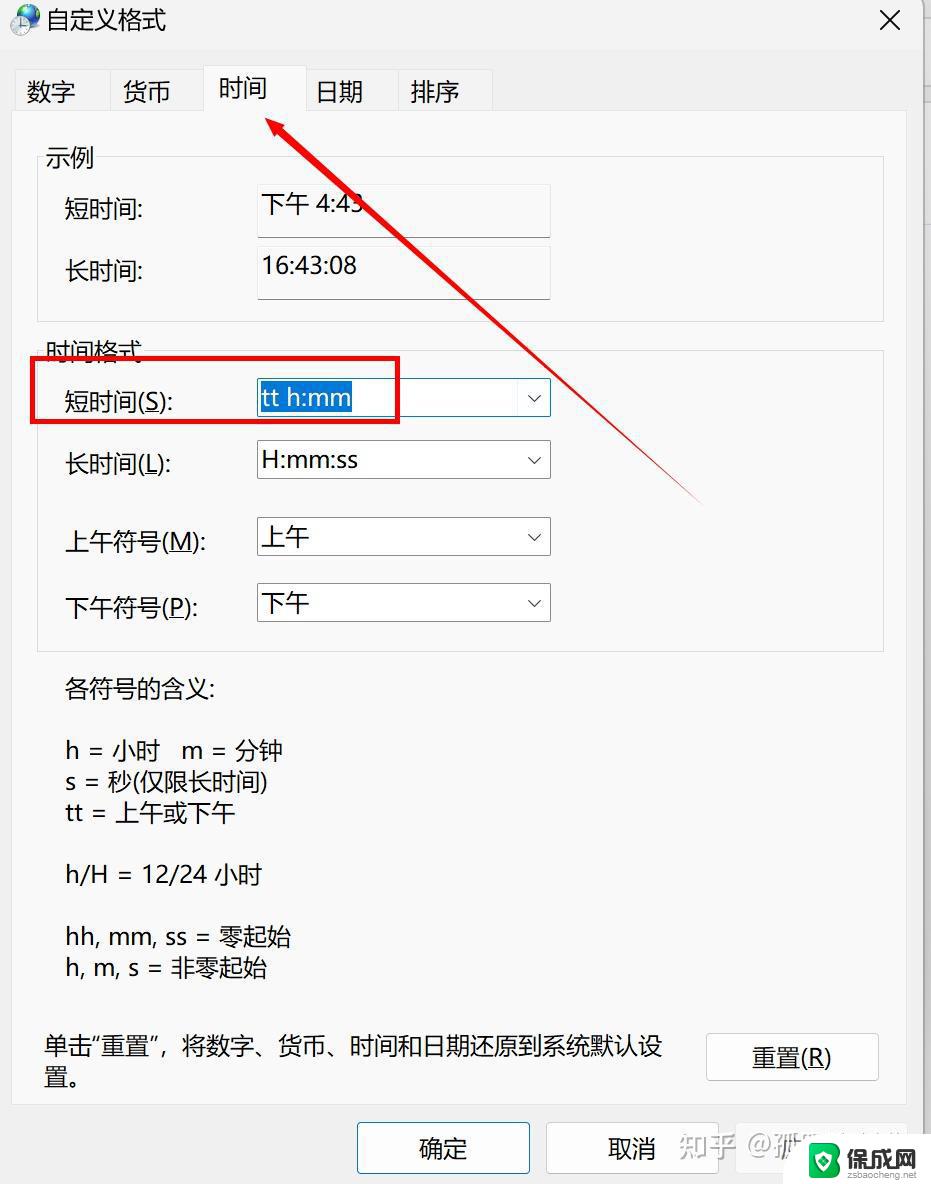
win11时间显示星期几设置教程
1、Win11系统时间显示格式默认是年月日,默认是不显示星期几的
2、打开运行(Win+R),输入 control 命令,按确定或回车,打开控制面板
3、控制面板窗口,切换到类别查看方式,然后点击调整计算机的设置下的更改日期、时间或数字格式
4、区域窗口中,点击底部的其他设置
5、自定义格式窗口中,切换到日期选项卡,点击短日期,将格式改为 yyyy/MM/d dddd ,点击应用确定即可
6、最后,Win11任务栏上的日期和时间就可以显示星期几了
以上就是win11时间 星期几的全部内容,有出现这种现象的小伙伴不妨根据小编的方法来解决吧,希望能够对大家有所帮助。
win11时间 星期几 win11系统如何设置时间显示星期几相关教程
-
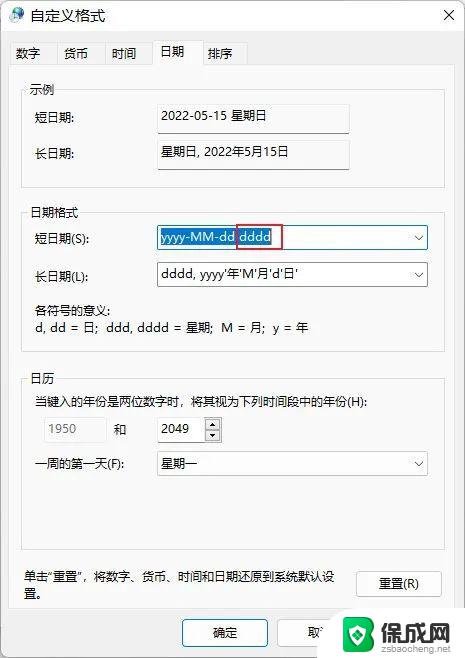 win11时间后面显示星期几 win11时间设置显示星期几的教程
win11时间后面显示星期几 win11时间设置显示星期几的教程2024-11-01
-
 win11时间证明显示星期几 Win11时间显示星期几设置详细教程
win11时间证明显示星期几 Win11时间显示星期几设置详细教程2025-01-07
-
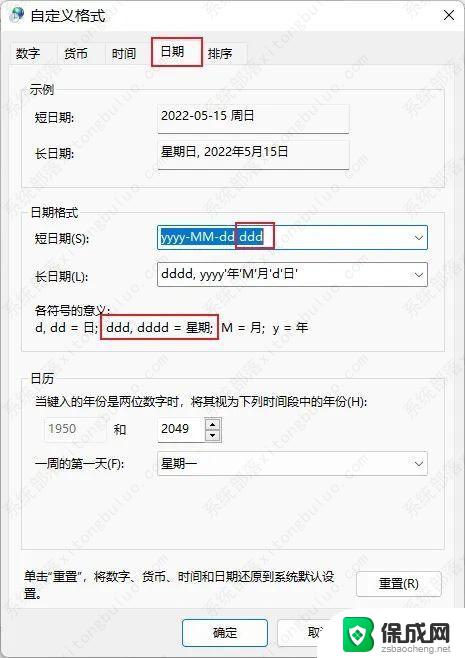 win11设置日期显示星期几 win11任务栏时间显示星期几设置教程
win11设置日期显示星期几 win11任务栏时间显示星期几设置教程2025-01-16
-
 win11星期几设置 win11时间显示星期几设置方法
win11星期几设置 win11时间显示星期几设置方法2024-11-13
-
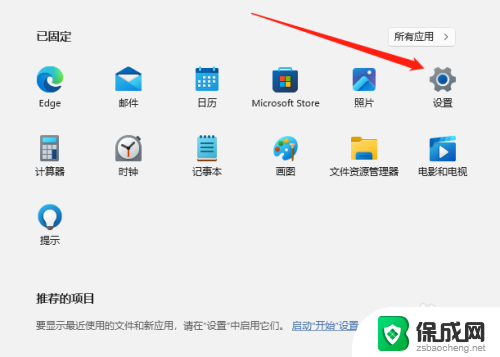 win11怎么在任务栏显示 星期几 Win11任务栏如何显示星期几
win11怎么在任务栏显示 星期几 Win11任务栏如何显示星期几2025-03-20
-
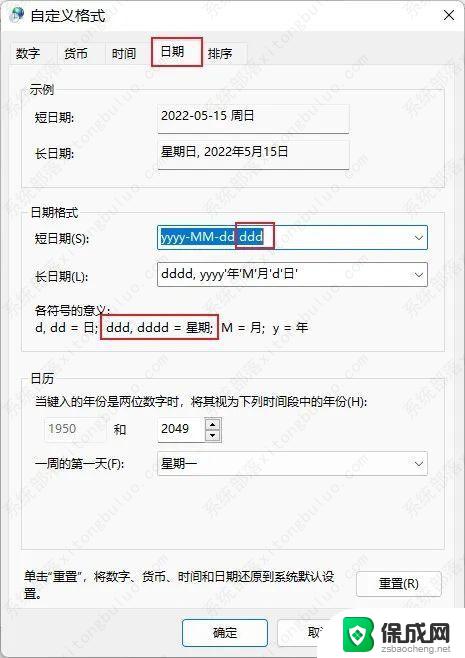 win11电脑右下角时间怎么显示星期几 如何在Win11右下角显示当前星期几
win11电脑右下角时间怎么显示星期几 如何在Win11右下角显示当前星期几2025-01-08
- 任务栏显示星期几 win11 Win11任务栏怎么显示星期几日期
- win11任务栏里显示星期几 Win11任务栏显示星期几方法
- win11怎么在任务栏显示 星期几 Win11任务栏怎么让星期几显示
- win11设置右下角日期显示星期几 win11右下角显示星期几设置方法
- win11小工具怎么打开 Windows11桌面小组件打开教程
- win11找不到更改用户名 Win11更改用户名的教程
- win11获取蓝屏文件 Win11蓝屏文件在哪里查看
- win11如何清洗打印机喷头 打印机清洗打印头方法
- win11文件夹家庭版加密无法勾选 Win11文件夹加密选项变灰不能勾选
- win11任务栏怎么样不合并 Win11任务栏不合并怎么设置
win11系统教程推荐
- 1 win11获取蓝屏文件 Win11蓝屏文件在哪里查看
- 2 win11文件夹家庭版加密无法勾选 Win11文件夹加密选项变灰不能勾选
- 3 win11聚焦锁屏壁纸在哪里找到 Win11打开锁屏界面的方法
- 4 win11wifi已连接,不可上网,怎么办 win11连上wifi但无法上网怎么办
- 5 win11怎么退出系统账户 win11如何退出windows账户
- 6 win11插上鼠标怎么自动关闭触摸板 外星人笔记本触摸板关闭步骤
- 7 win11电脑怎么连接电视 笔记本怎么无线投屏到电视
- 8 win11怎么让游戏用麦克风 如何设置电脑麦克风启用
- 9 win11怎样调出分屏 笔记本如何实现分屏显示
- 10 win11电脑登录界面有两个用户 win11开机显示两个用户